Trucos y Consejos
Cómo exportar e importar los favoritos de Edge
- 21 de diciembre de 2018
- Actualizado: 12 de junio de 2025, 22:04
Windows 10 y Microsoft Edge son dos nombres que siempre aparecen unidos de la mano. Por defecto, nuestro PC con Windows 10 insistirá que en utilicemos el navegador de Microsoft para hacer nuestras búsquedas mientras que su asistente virtual, Cortana, siempre solventará cualquier consulta que tengamos vía Edge. No es por ello de extrañar que aunque por defecto no sea el navegador que más nos guste, Edge siempre termina con un número considerable de marcadores favoritos que nos gustaría guardar o como mínimo que nos gustaría exportar a otro navegador.
Seguro que en más de una ocasión nos hemos preguntado si hay alguna forma con la que poder exportar nuestros marcadores de Edge. Esto puede no sólo ser útil si cambiamos de equipo o a la hora de utilizar el PC desde la oficina, sino que también resulta perfecto por si queremos importar nuestras páginas favoritas en otros navegadores.
Si no sabéis cómo exportar vuestros marcadores favoritos de Edge, no os preocupéis, bajo estas líneas os vamos a enseñar cómo hacerlo paso a paso.
Accede a Configuración y más
![]()
Para empezar el proceso de exportar marcadores de Microsoft Edge en primer lugar es necesario abrir el navegador. Normalmente aparece de forma predeterminada en la barra inferior de favoritos de Windows 10.
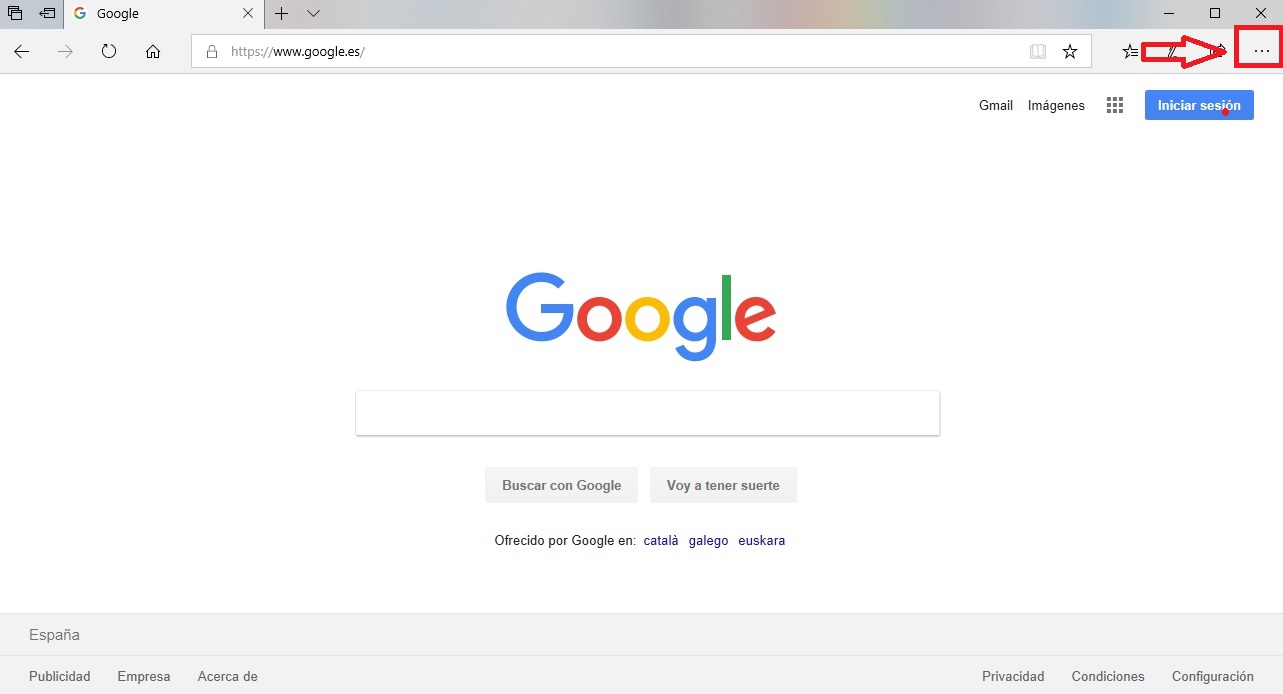
Una vez abierto Edge, haz clic en el icono de Configuración y más. Éste se encuentra en la esquina superior derecha de la pantalla y tiene la apariencia de tres puntos horizontales. Alternativamente, si lo prefieres puedes pulsar Alt + X para llegar a esta misma pantalla.
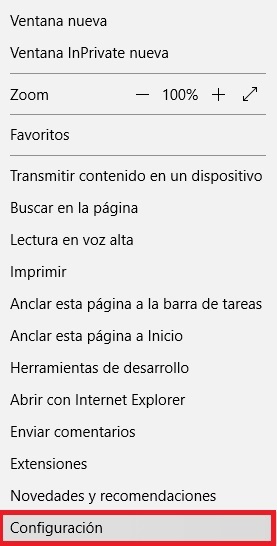
Tras hacer clic en Configuración y más, verás cómo se abre un menú desplegable con opciones para tu navegador. Para empezar el proceso de exportar tus marcadores haz clic en Configuración.
Entra en el menú de Importar favoritos
Desde la pantalla de configuración de Edge tendrás a tu alcance varias opciones tanto para definir el aspecto de tu navegador como para acceder a tu historial y también a tus marcadores.
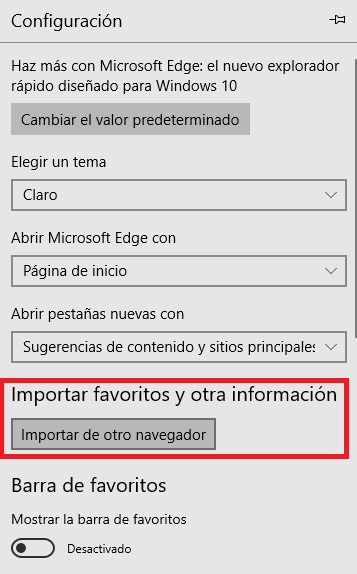
Sorprendentemente y aunque resulte realmente poco evidente, para exportar tus marcadores favoritos de Microsoft Edge vas a necesitar pulsar en el botón Importar de otro navegador.
Exporta tus marcadores favoritos de Edge
En el siguiente menú, Edge te va a ofrecer la posibilidad de importar los marcadores de otro navegador. En este caso de Internet Explorer, Firefox y Google Chrome.
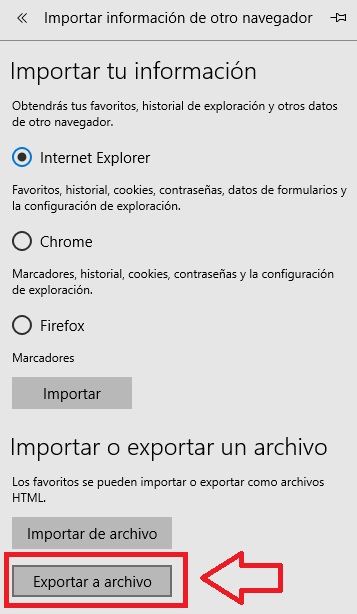
Para poder exportar tus marcadores de Edge vas a tener que ir hasta el final del menú, donde aparece la opción Importar o exportar un archivo. Elige Exportar un archivo.
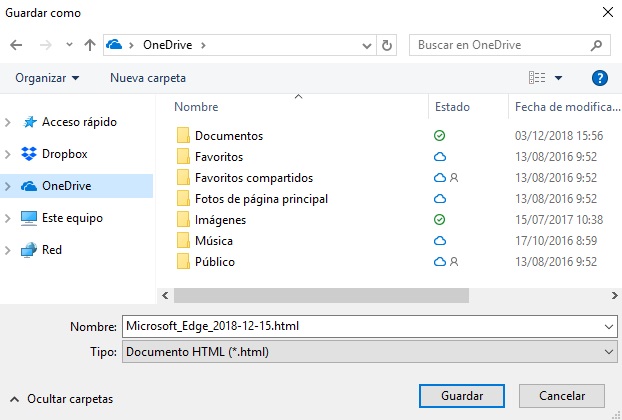
Guarda tus marcadores en formato HTML en tu PC para así tener acceso a ellos desde otro equipo. Recomendamos especialmente que los guardes en un sistema de almacenamiento en la nube como puede ser Dropbox, Google Drive o OneDrive. De este modo puedes descargar tus marcadores desde cualquier lugar sin necesidad de llevarlos en una unidad USB o de enviarlos por correo electrónico.
Cómo importar tus favoritos de Edge
Importar tus marcadores desde cualquier otro equipo que utilice Edge es muy sencillo y a su vez, resulta mucho más intuitivo que exportarlos.
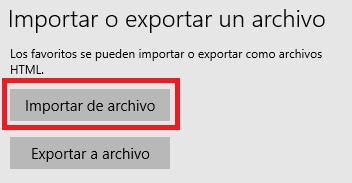
Para ello deberás seguir los pasos anteriores (pulsar en Configuración y más y luego en Importar marcadores) y, una vez en esa pantalla, importar la copia de seguridad de los marcadores que has realizado con Edge.

Windows 10: Cómo desactivar a Cortana
LEE MÁSMireia Fernández es una apasionada del mundo de los videojuegos y las nuevas tecnologías cuya afición se remonta al MSX HB 501p de su niñez. Nacida y residente en Barcelona, Mireia lleva más de 10 años ejerciendo como editora y está especializada en la redacción de análisis, tutoriales y guías de software así como también en darlo todo para tratar de publicar noticias antes que nadie. Entre sus aficiones está pasar horas y horas jugando con la consola, pasear a su golden retriever y mantenerse al día de las novedades del mundo SEO.
Lo último de Mireia Fernández
- CCleaner Free: Tu solución simple para revisiones regulares de tu PC
- CCleaner Free: Tu solución simple para chequeos de salud regulares en tu PC
- GTA 5 Mejores Trucos, Dinero, Códigos y Claves para PS5, PS4 y PS3
- Cómo Microsoft 365 para Empresas está potenciando la colaboración y la productividad en las empresas.
También te puede interesar
- Noticias
La serie de médicos que arrasa en Television Critics Association Awards con cuatro premios
Leer más
- Noticias
Vuelve Emily in Paris. La serie con más glamour regresará como regalo de Navidad
Leer más
- Noticias
Cómo Rusia ha pasado más de una década espiando a sus rivales hackeando en Internet
Leer más
- Noticias
Cómo puedes hacer que tus mails automatizados sean un éxito
Leer más
- Noticias
Uno de los cómics más populares de la historia se hará película por sorpresa
Leer más
- Noticias
Una de las mejores series de Apple TV+ ya tiene tráiler de su temporada 4, y es increíble
Leer más

